Windows 10에서 응용 프로그램을 시작하려고 할 때 "MSVCR120.dll이 없기 때문에 프로그램을 시작할 수 없습니다"오류가 계속 표시됩니까? 일반적으로 그 이유는 Visual C ++ 재배포 가능 설치가 손상되었거나 누락 되었기 때문입니다.
Visual C ++ 재배포 가능 패키지에는 C ++를 사용하여 빌드 된 프로그램 이 (가) 올바르게 작동하기위한 중요한 런타임 구성 요소가 포함되어 있습니다. 여러 버전의 패키지가 있지만 MSVCR120.dll 파일은 Visual C ++ 2013 재배포 가능 패키지에만 해당됩니다.

다음 문제 해결 방법 목록은 Windows에서 MSVCR120.dll 누락 오류를 수정하는 데 도움이됩니다.
1. Microsoft Visual C ++ 2013 재배포 가능 패키지 설치
Visual C ++ 2013 재배포 가능 패키지에 의존하는 프로그램은 설치 중에 패키지의 관련 구성 요소를 컴퓨터에 자동으로 추가합니다.
확인하려면 시작>설정>앱>앱 및 기능. 그런 다음 아래로 스크롤하여 Microsoft Visual C ++ 2013 재배포 가능 패키지를 확인합니다. 32 비트 버전의 Windows를 실행하지 않는 한 동일한 패키지의 별도 목록 (x64) 및 (x86)이 표시되어야합니다.
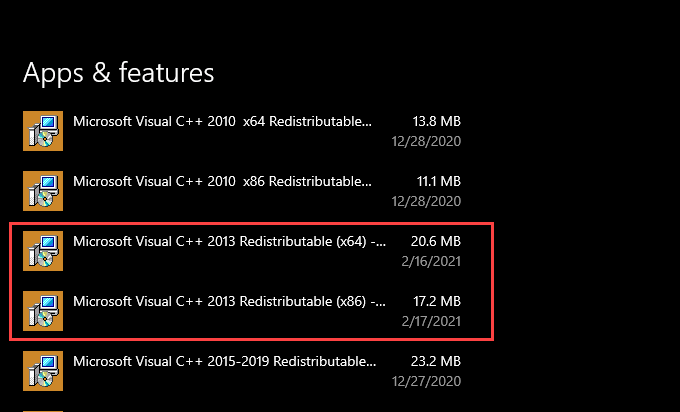
Visual C ++ 2013 재배포 가능 패키지를 찾을 수없는 경우 수동으로 설치해야합니다. 공식 Microsoft 웹 사이트의 Visual Studio 2013 용 Visual C ++ 재배포 가능 패키지 페이지를 방문하여 다운로드를 선택한 다음 vredist_x64.exe및 vcredist_x86.exe를 가져옵니다. >설치 프로그램.
In_content_1 all : [300x250] / dfp : [640x360]->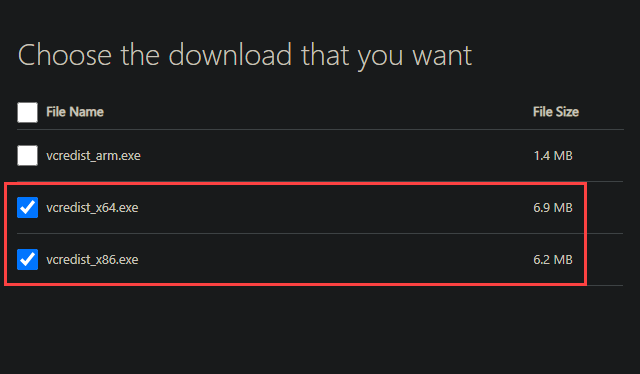
둘 다 실행하여 따르십시오. Visual C ++ 2013 재배포 가능 패키지를 차례로 설치합니다. 그런 다음 컴퓨터를 재부팅하고 "MSVCR120.dll이 없습니다"오류가 다시 발생하는지 확인하십시오.
또는 프로그램의 설치 소스에서 Visual C ++ 2013 재배포 가능 설치 프로그램을 사용하여 'msvcr120.dll'을 유발할 수 있습니다. is missing '오류입니다. VCRedist라는 폴더에 있어야합니다.
2. Microsoft Visual C ++ 2013 재배포 가능 패키지 복구
Microsoft Visual C ++ 2013 재배포 가능 패키지가 컴퓨터에있는 경우이를 복구하여 파일 손상으로 인한 문제를 배제해야합니다.
Microsoft Visual C ++ 2013 재배포 가능 패키지 (x64)를 선택하고 수정을 선택합니다.
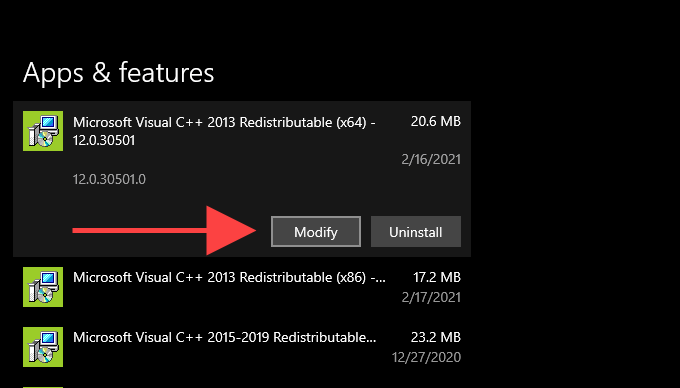
설정 수정 마법사가 나타나면 복구를 선택하고 설치가 복구 될 때까지 기다립니다. 그런 다음 Microsoft Visual C ++ 2013 재배포 가능 패키지 (x86)에 대해 방금 수행 한 작업을 반복합니다.

복구하는 동안 문제가 발생하는 경우 Visual C ++ 2013 재배포 가능 패키지의 경우 제거옵션을 사용하여 컴퓨터에서 두 패키지를 모두 제거합니다. 그런 다음 새 설치 관리자를 다운로드하고이를 사용하여 Visual C ++ 2013 재배포 가능 패키지를 처음부터 다시 설치합니다.
3. MSVCR120.dll을 프로그램 폴더에 복사
경우에 따라 MSVCR120.dll 파일을 문제가있는 프로그램의 설치 디렉터리에 복사하면 "MSVCR120.dll이 없습니다"오류를 제거하는 데 도움이 될 수 있습니다.
다음 디렉토리에서 MSVCR120.dll 파일의 64 비트 및 32 비트 버전을 찾을 수 있습니다.
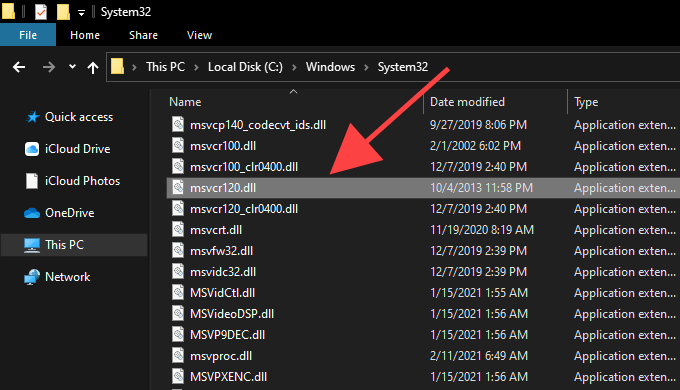
프로그램 버전에 따라 MSVCR120.dll 파일을 복사하여 설치 폴더의 루트에 붙여 넣습니다. 예를 들어 Program Files (x86)폴더 아래에있는 프로그램은 32 비트로 실행되므로 SysWOW64의 MSVCR120.dll 파일을 사용해야합니다.
참고 :32 비트 버전의 Windows 10을 사용하는 경우 System32폴더에있는 MSVCR120.dll 파일을 사용해야합니다.
4. 프로그램 복구 또는 재설치
컴퓨터에 "MSVCR120.dll이 없습니다"오류가 계속 표시되는 경우 프로그램을 복구하거나 다시 설치해보십시오. Visual C ++ 2013 재배포 가능 패키지에서 작동하지 않는 문제가 해결되기를 바랍니다.
시작>설정>앱으로 이동합니다.. 그런 다음 프로그램을 선택하고 수정을 선택하여 복구합니다. 옵션이 회색으로 표시되면 프로그램을 제거하고 대신 다시 설치하십시오.
5. 프로그램 업데이트
프로그램을 업데이트하는 것도 좋습니다. 예를 들어 개발자 웹 사이트를 통해 최신 버전의 응용 프로그램 설치 프로그램을 구하고이를 사용하여 프로그램을 업데이트하거나 다시 설치합니다.
6. Windows 10 업데이트 설치
최신 Windows 10 업데이트에는 프로그램이 Visual C ++ 2013 재배포 가능 런타임 구성 요소를 찾지 못하게 할 수있는 버그와 결함이 적습니다. 한동안 컴퓨터를 업데이트하지 않았다면 지금 업데이트해야합니다.
시작메뉴를 열고 설정>으로 이동합니다. 업데이트 및 보안. 그런 다음 업데이트 확인을 선택하고 다운로드 및 설치를 선택하여 업데이트를 적용합니다.
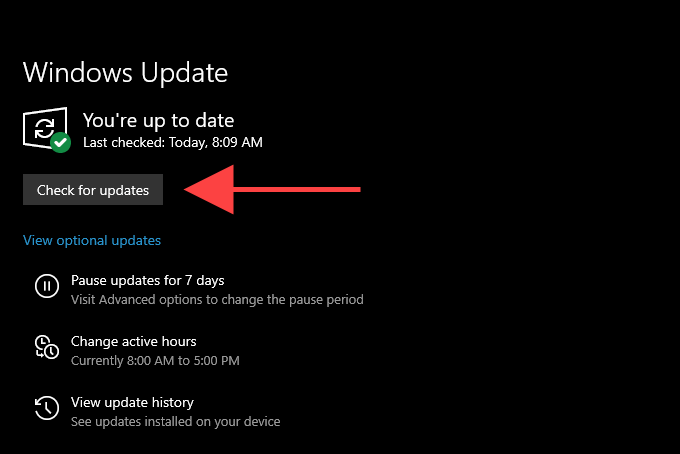
7. 시스템 파일 검사기 실행
Visual C ++ 2013 재배포 가능 패키지는 Windows 10의 일부가 아니지만 시스템 파일 검사기를 사용하여 시스템 관련 오류를 확인하고 수정해야합니다.
Windows+ S를 눌러 Windows 검색을 열고 cmd를 입력 한 다음 관리자 권한으로 실행을 선택합니다. 그런 다음 관리자 권한 명령 프롬프트 콘솔에 sfc / scannow를 입력하고 Enter를 누릅니다.
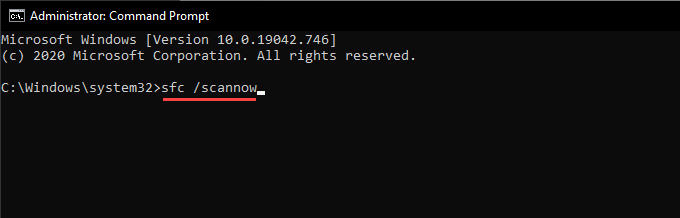
SFC 스캔은 일반적으로 완료하는 데 몇 분 정도 걸립니다. 멈춘 것처럼 보이면 잠시 기다려주세요. 잠시 후 다시 움직이기 시작해야합니다.
또한 DISM (배포 이미지 서비스 및 관리) 스캔 를 실행하고 11 컴퓨터의 추가 오류를 수정합니다.
8. 컴퓨터 바이러스 검색
아직 운이 없습니까? 컴퓨터 바이러스를 검사하여 맬웨어 감염 가능성을 제거해야합니다.
Windows 10의 기본 Windows 보안 도구를 사용해보세요. 시스템 트레이에서 Windows 보안아이콘을 선택하여 불러올 수 있습니다. 표시되면 바이러스 및 위협 방지를 선택하고 검사 옵션을 선택한 다음 전체 검사로 전환하고 검사를 선택합니다. >.
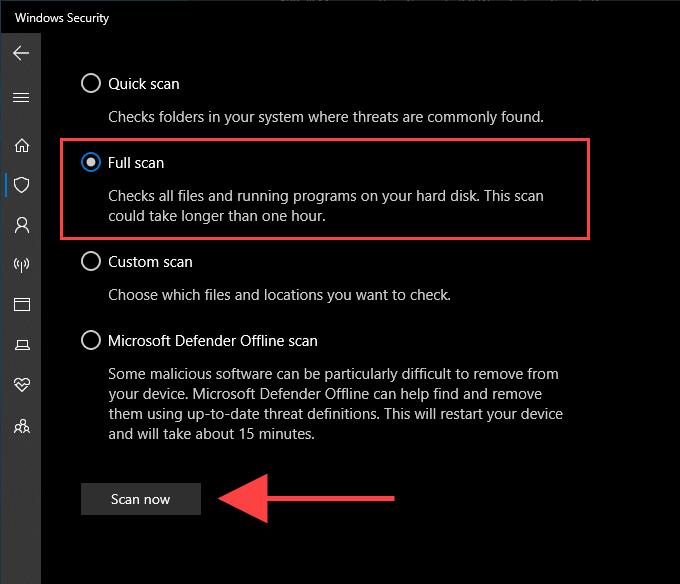
Windows 인 경우 보안이 아무것도 감지하지 못하는 경우 전용 맬웨어 제거 도구로 계속 검색해야합니다. Malwarebytes 의 무료 버전은 탁월한 선택이며 컴퓨터에서 바이러스를 제거하는 데 탁월합니다.
Lost and Found
대부분의 경우 설치 또는 Visual C ++ 2013 재배포 가능 패키지를 복구하면“MSVCR120.dll이 누락되었습니다”문제를 영구적으로 처리해야합니다.
나머지 제안 사항을 수행했지만 오류가 계속 발생하면 Windows 10을 공장 기본값으로 재설정 를 고려해야합니다. 그러면 오류가 나타나는 근본적인 문제를 해결할 수 있습니다. 그러나 긴 운영 체제 재설정 절차의 장단점을 검토 한 후에 만 진행하십시오.